如何修復 Twitter 的“出了問題”錯誤
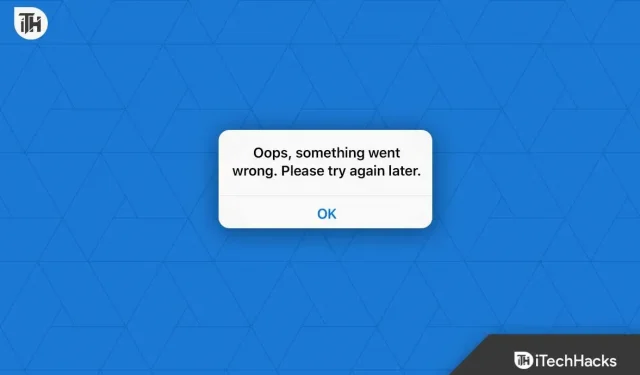
Twitter 是最大的社交網絡之一,具有一些出色的功能。然而,用戶在瀏覽時經常會遇到很多錯誤。
最常見的問題之一是“Twitter 出了問題”。它應該會惹惱試圖發布或查看某些內容的用戶。
如果您是遇到此問題的用戶之一,請繼續閱讀這篇文章以了解如何輕鬆解決該問題。
修復 Twitter 2023 上的“錯誤”錯誤
互聯網連接是“Twitter,出了問題”問題的根本原因。但也可能還有其他一些原因。所以,您可以一一查看下面的解決方案,一定能解決問題。
1. 檢查您的互聯網連接
如果您遇到 Twitter 出現問題的問題,那麼最有可能的原因是您的互聯網連接。如果速度很慢,您在瀏覽 Twitter 時很可能會遇到此問題。
因此,您最好檢查您的設備上的互聯網是否正常工作。如果您可以輕鬆瀏覽其他網站,請檢查 Twitter 是否允許使用移動數據。
在安卓上:
- 首先轉到您的設備設置。
- 然後在那裡找到應用程序。
- 從所有已安裝應用程序的列表中選擇 Twitter。
- 然後單擊“數據”、“設置數據”或任何其他類似選項。
- 最後,確保允許使用 Wi-Fi 或移動數據。
在 iOS 上:
- 首先,打開設置。
- 然後向下滾動,直到在應用程序列表中找到 Twitter。
- 在下一頁上,向下滾動並打開“移動數據”選項。
2、網頁硬刷新
如果您通過網絡瀏覽器使用 Twitter,硬件更新可以幫助您解決“Twitter,出了問題”錯誤。
您應該知道硬更新與普通更新不同。在典型的用戶中,單擊左上角或右上角的重新加載按鈕,這將使用緩存的數據打開頁面。但通過硬刷新,瀏覽器通過從網站服務器獲取數據來打開頁面,而不使用緩存。
這是硬頁面刷新的鍵盤快捷鍵:
在 Windows 上(chrome/firefox/Microsoft Edge):Ctrl+F5/Shift+F5/Ctrl+Shift+F5
在 Mac (Chrome/Firefox) 上:Command+Shift+R
如果您使用的是 Safari 瀏覽器,則沒有硬刷新頁面的快捷方式。但您可以按 Command+option+E 清除緩存,按住 Shift 鍵並點擊重新加載按鈕。
3. 更新您的應用程序/瀏覽器
如果您使用較舊版本的 Twitter 應用程序,或在較舊的瀏覽器中瀏覽 Twitter,您可能會遇到各種錯誤,包括“出現問題”問題。因此,將應用程序或瀏覽器更新到最新版本將是一個不錯的選擇。
根據您的設備,您可以打開 Play Store 或 App Store 並蒐索 Twitter。然後單擊“更新”按鈕開始安裝新版本。
根據您使用的設備,您的瀏覽器更新可能會略有不同。但在 Chrome 中,您必須單擊右上角的三個點 > 設置 > 關於 Chrome。如果有任何可用更新,請下載並安裝它。
如果您使用的是 Safari 瀏覽器,您可以檢查 App Store 是否有新更新。
4. 在線更新日期和時間
如果您設備上的日期和時間不正確,您在瀏覽互聯網時可能會遇到問題,以及“Twitter 出了問題”錯誤。因此,您必須檢查並設置互聯網上提供的時間。
步驟因您的設備而異,但我已分享了下面列出的所有設備的流程,供您測試和應用。
在 Windows 上:
- 首先,右鍵單擊左下角的 Windows 圖標。
- 然後從選項中選擇“運行”,或者直接按Widnows + R按鈕打開啟動窗口。
- 現在在其中輸入 control timedate.cpl 並按 Enter。
- 在下一個屏幕上,從選項卡轉到“Internet Time”選項卡。
- 然後單擊“更改設置”。
- 之後,在服務器上輸入 pool.ntp.org 並單擊“立即更新”按鈕。
- 最後,單擊“確定”應用更改。
在蘋果機上:
- 首先,單擊蘋果菜單。
- 然後從可用選項中單擊系統偏好設置。
- 它會顯示許多選項,選擇“日期和時間”。
- 然後選中“自動設置日期和時間”框,並在服務器上輸入 pool.ntp.org。
在安卓上:
- 打開設置。
- 然後單擊系統。
- 現在單擊日期和時間。
- 啟用網絡提供的時間和日期選項。
在 iOS 上:
- 前往設置。
- 然後單擊常規。
- 選擇日期和時間選項。
- 最後,打開“自動安裝”單選按鈕。
5. 清除瀏覽器或應用程序的緩存和 cookie。
如果上述任何修復方法不起作用,您可以嘗試清除瀏覽器或應用程序的緩存或 cookie。
對於 Chrome/Microsoft Edge/Firefox:
- 首先,單擊 Twitter 網頁左上角的掛鎖圖標。
- 然後選擇 Cookie。
- 現在選擇 Twitter.com。
- 最後,單擊刪除。
對於Safari:
- 單擊菜單欄中的 Safari。
- 然後選擇“設置”。
- 現在選擇頂部的“高級”選項卡。
- 然後檢查面板中的“顯示開發”菜單。
- 之後點擊“開發”。
- 然後選擇“清除緩存”選項。
- 現在再次單擊菜單欄中的 Safari。
- 然後單擊清除歷史記錄。
- 在彈出的窗口中再次單擊“清除歷史記錄”。
如果您使用移動版 Twitter,您可以按照以下步驟清除緩存:
在安卓上:
- 打開設置。
- 選擇應用程序和通知。
- 然後點擊推特。
- 之後選擇存儲。
- 最後,單擊清除緩存。
在 iOS 上:
iOS 設備上沒有清除應用程序緩存的選項。但是,您可以卸載該應用程序並重新安裝。
- 首先按住 Twitter 應用程序將其卸載。
- 然後前往 App Store 並蒐索 Twitter。
- 最後,下載 Twitter 應用程序。
結論
因此,您可以嘗試通過這些修復來解決 Twitter 出現問題的錯誤。希望其中之一對您有用。如果您仍然遇到任何問題,請隨時在下面的評論中發表您的問題。



發佈留言